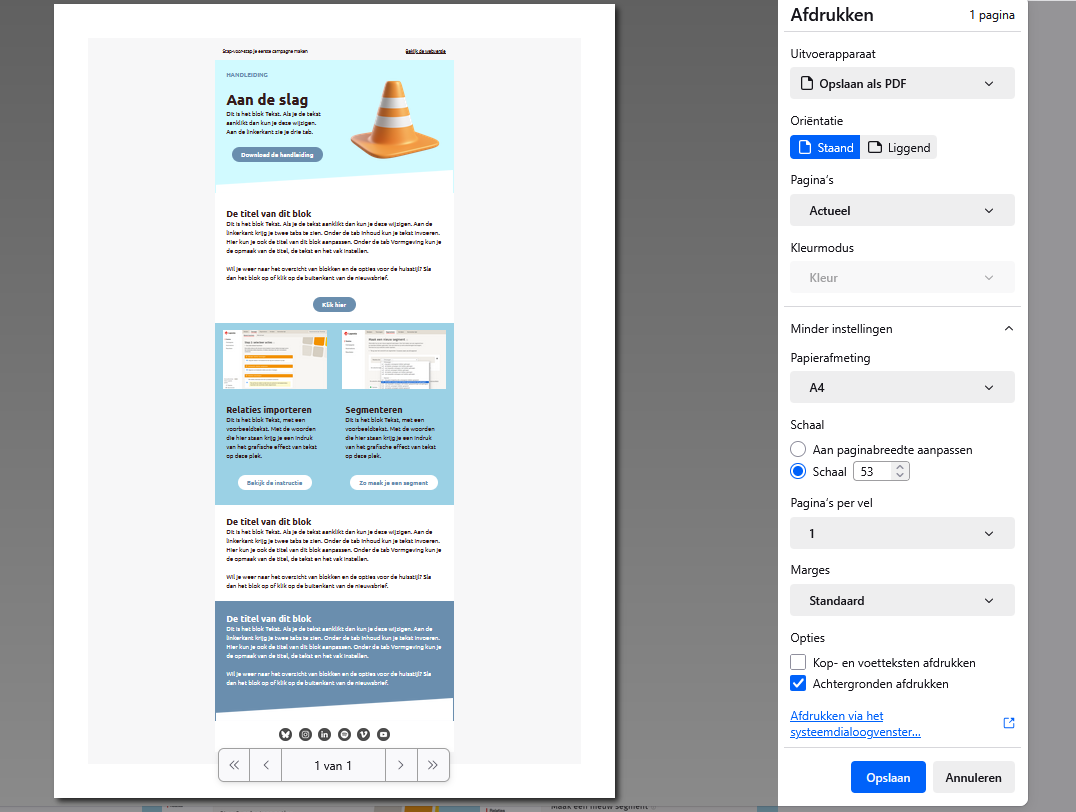Kan ik verzonden nieuwsbrieven ook printen?
Ja, vanzelfsprekend kun je jouw nieuwsbrief printen.
Hiervoor kun je het beste de webversie van jouw nieuwsbrief bekijken.
De juiste link van elke nieuwsbrief vind je binnen jouw account op de pagina Campagnes → Overzicht. Klik bij de betreffende nieuwsbrief op Bekijken. In het overzicht van deze nieuwsbrief klik je vervolgens bovenaan de nieuwsbrief op de link 'Klik hier voor uw webversie'. Jouw nieuwsbrief krijg je dan in een ander venster, in jouw eigen browser, te zien.
Binnen jouw eigen browser ga je vervolgens naar het printmenu. Je selecteert dan eerst de gewenste printer. Je kunt ook een print maken naar een PDF, door te kiezen voor een optie als 'Opslaan als PDF'. In het printmenu kun je van alles instellen, onder meer de grootte en of er wel/geen achtergrondafbeeldingen en -kleuren moeten worden afgedrukt. Ook kun je dan aangeven of je paginanummers, het adres van jouw website en meer van dat soort gegevens wel of niet wilt laten zien. Bovendien kun je hier aangeven op welke manier de nieuwsbrief geschaald moet worden in je afdruk, dus of er een paginabrede afdruk moet worden gemaakt, of dat je afdruk moet worden geschaald.
Voor wat betreft achtergrondafbeeldingen: standaard laten browsers bij het printen van een webpagina alle achtergrondkleuren en - motieven weg. Als je het printen van achtergrondkleuren voor jouw browser wel mogelijk maakt, krijg jij jouw nieuwsbrief goed geprint.
Voor bijvoorbeeld Internet Explorer doe je dat - via de instellingen van Internet Explorer - als volgt:
- Je opent het menu Extra; ga naar Internet Opties
- Activeer het tabblad Geavanceerd
- Zet in de afdeling Afdrukken de optie Achtergrondkleuren en -afbeeldingen afdrukken aan
- Klik op OK
Als jouw nieuwsbrief lang is, is het voor de leesbaarheid handig om deze over meerdere pagina's af te drukken. Daarbij kan het gebeuren dat er op rare plekken in jouw nieuwsbrief een 'pagebreak' ontstaat.
Afdrukken op één pagina
Als je jouw nieuwsbrief graag (eventueel als een PDF-bestand) op één pagina wilt printen, pas dan de schaal van de afdruk drastisch aan. Voor een afdruk in Firefox kan dat bijvoorbeeld met de volgende instellingen:
- Uitvoerapparaat: Opslaan als PDF;
- Oriëntatie: Staand;
- Pagina's: Actueel (dan wordt alleen de getoonde pagina afgedrukt);
- Papierafmeting: A4;
- Schaal: in dit voorbeeld 53%, maar je kunt hierin zelf een passend percentage vinden door het getal te wijzigen en het afdrukvoorbeeld te blijven bekijken;
- Pagina's per vel: 1
- Marges: in dit voorbeeld is de standaardmarge geselecteerd, je kunt hier ook kiezen voor Geen marge of de marge zelf instellen.